Google Analytics Filtreleri Hakkında Bilmeniz Gereken Her Şey
Yayınlanan: 2022-06-11Google Analytics Filtrelerini kullanarak istenmeyen trafiği hariç tutun, verileri değiştirin ve özel görünümler oluşturun. Görünüm filtrelerini kullanmanın en iyi avantajı, oluşturulduktan sonra sürekli olarak uygulanabilmeleridir. Tablo filtreleri ve segmentlerin aksine, her analiz yaptığınızda bunları eklemeniz gerekmez. Google Analytics filtreleri, belirli ayrıntıların raporlarınızın bir parçası olmasını kalıcı olarak engellemeniz gerektiğinde yardımcı olur. Google Analytics Görünümlerinde yaygın olarak kullanılan bir filtre, dahili trafiği hariç tutan filtredir. Bu filtre, aksi takdirde verileriniz üzerinde büyük etkisi olabilecek ve dönüşüm oranı gibi önemli metrikleri çarpıtabilecek ziyaretlerinizi kaldırır. Raporlarınızı işletmeniz için özel olarak özelleştirmenize yardımcı olacak Google Analytics filtreleri hakkında her şeyi öğrenin.
Google Analytics Filtreleri Nasıl Oluşturulur?
Hesabınızdaki Google Analytics Görünümlerine filtreler uygulayabilirsiniz. Ancak, filtreler oluşturmak ve bunları uygulamak için düzenleme iznine ihtiyacınız var.
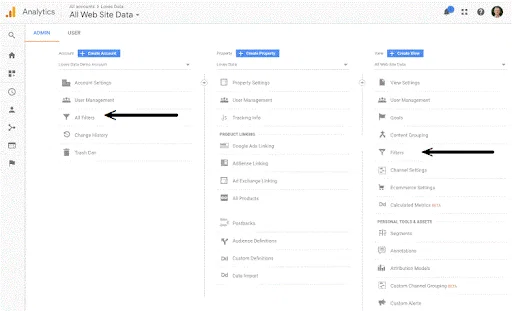
Google Analytics Filtreleri
Filtrelere erişmek için:
- Sağdaki görünüm sütununun altındaki Yönetici > Filtreler'e gidin.
- Ayrıca, hesap sütununun altında sol tarafta bulunan Tüm Filtreler seçeneğini de seçebilirsiniz (resimde gösterildiği gibi).
Google Analytics Filtrelerini Kullanarak Görünüm Oluşturma
Google Analytics uzmanları, bir Google Analytics hesabındaki her mülk için en az üç görünüm olmasını önerir.
- Ana/Birincil Google Analytics görünümü: Bu Görünüm, düzenli analiz ve raporlama içindir. Dahili ziyaretleri kaldırmak için ana Görünüm veya daha temiz ve daha doğru veriler sağlayan diğer filtreler için filtreler seçebilirsiniz.
- Ham raporlama görünümü: Yedekleme içindir. Genellikle filtreleri yoktur. Ayarlanmış herhangi bir yapılandırma veya hedef yok.
- Test raporlama görünümü: Filtrelerinizi test etmek için bu Google Analytics görünümünü kullanacaksınız. Bu nedenle, test görünümü, yeni filtreler uygulamak ve bunları birincil Görünüme uygulamadan önce gereksinimlere göre çalışıp çalışmadığından emin olmak için kullanışlıdır.
Google Analytics Filtrelerini Kullanarak Yeni Bir Görünüm Nasıl Oluşturulur
Yeni bir görünüm oluşturmak için:
- Google Analytics hesabının yönetici bölümünde oturum açın.
- Yeni bir görünüm uygulamak istediğiniz Hesabı ve Mülkü seçin.
- Görünüm sütununda + Görünüm Oluştur'a tıklayın.
- Verilerinizin nereden geldiğini seçin - bir mobil uygulama veya bir web sitesi.
- Görünümünüze bir ad verin.
- Raporlama saat diliminizi girin.
- Yeni Görünümü kaydetmek için Görünüm Oluştur seçeneğine tıklayın.
Oluşturabileceğiniz Farklı Filtre Türleri Nelerdir?
Google Analytics, önceden tanımlanmış şablonları kullanarak bir filtre oluşturmanıza veya bunları gereksinimlerinize göre özelleştirmenize olanak tanır. Önceden tanımlanmış bir filtre oluştururken, aşağıdakilere dayalı olarak trafiği dahil edebilir/hariç tutabilirsiniz:
- ISP etki alanı: İnternet Servis Sağlayıcınızın etki alanına göre verileri filtreleyebilirsiniz. Kendi interneti olan çok uluslu bir şirket veya büyük bir kuruluşla ilişkili olduğunuzda kullanışlıdır.
- IP adresleri: İnternete bağlanmak için bir IP adresi kullanırsınız. Birçok perakende internet sağlayıcısı dinamik IP adresleri verirken, IP adreslerini kullanarak verileri filtrelemek için IP adresinizin statik olduğundan emin olmalısınız.
- Alt dizinler: Şablon, sitenizin alt klasörlerinden herhangi birinden gelen trafiği dahil etmek (veya hariç tutmak) için kullanışlıdır. Örneğin, https://www.simpllearn/blog/ alt klasörünüze gelen trafiği içeren bir rapor görünümü istiyorsanız, önceden tanımlanmış şablona /blog/ ekleyeceksiniz.
- Ana bilgisayar adı: Bir alan adına göre trafiği dahil edebilir veya hariç tutabilirsiniz. Örneğin, iki veya daha fazla sitenizde izleme kodunuz varsa, web sitelerinizden herhangi birinin trafiğini dahil etmek için sitenin alan adıyla bir filtre ekleyebilirsiniz.
Buna karşılık, Google Analytics'teki özel filtreler, aşağıdakileri yapmanıza izin verdiği için daha fazla esneklik sağlar:
- Verileri değiştirmek için gelişmiş bir filtre oluşturun
- Ara ve değiştir
- Verileri dahil et
- Verileri hariç tut
- Verileri küçük harfe değiştir
- Verileri büyük harfe değiştir
Birden Çok Filtre Nasıl Uygulanır?
Bir Google Analytics Görünümüne birkaç filtre uyguladığınız sıra en önemlisidir. Raporlama görünümünüze iki alt klasör eklemek istediğinizi varsayalım: /blog/ ve /courses/ klasörleri. İki farklı filtre oluşturacaksınız.
- Filtre: Dahil et/blog/
- Filtre: Dahil et/dersler/
Filtreler bir sıra takip eder, yani önce üstte bulunan filtre uygulanır. Bu nedenle Google Analytics, verilerinizi filtre yapılandırmasıyla karşılaştırır. Böylece, ilk filtre yalnızca /blog/ klasör verilerine izin verecektir.
Ardından, diğer filtre, kurslar klasörü için verilere izin verecektir. Sonuç olarak, raporlarınızda veri olmayacak ve sıfırlarınız olacak. Bu nedenle, iki klasöre ait verilerin raporlarınızda görünmesini istiyorsanız, ^/(blog|courses)/ ile tüm kriterlerinizle tek bir filtre oluşturmanız gerekecektir.
En Önemli 8 Google Analytics Filtresi
Google Analytics'teki görüşleriniz için aşağıdaki önemli filtrelerle Google Analytics veri raporlarınız üzerinde daha güçlü bir kontrole sahip olun:
1. Dahili Trafik Hariç Tutma
Verilerinizden dahili trafiği hariç tutmaya yönelik filtreler, en sık kullanılanlar arasındadır. Dahili trafiği hariç tutmak için en uygun teknik, statik IP adresi aracılığıyladır.
İnternete bağlanmak için kuruluşunuzun IP adreslerini bilmeniz gerekir. Dahili trafiği hariç tutmak için aşağıdaki gibi yeni bir filtre oluşturun:
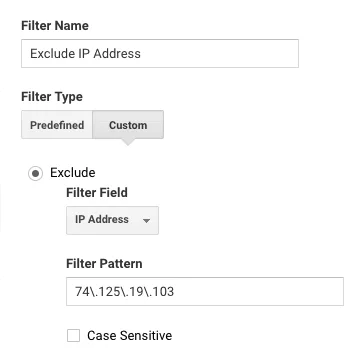
Dahili trafiği hariç tutmak için filtre
2. Tüm Kampanya Etiketlerini Küçük Harfe Zorla
Birden çok kişi gelen pazarlama performansını izlemek için kampanya etiketleri oluşturduğunda, tüm kampanya etiketlerini küçük harf kullanmaya zorlayan filtreler eklemeyi düşünün.

Google Analytics raporlarınızdaki verilerin temizlenmesine yardımcı olur. Örneğin, "Birinci Kampanya", "Birinci Kampanya" ve "Birinci Kampanya" için ayrı veriler görmezsiniz. Bunun yerine, birinci kampanyanın verilerini birleştirilmiş bir biçimde görüntüleyebileceksiniz.
Burada, aşağıdakiler de dahil olmak üzere bazı küçük harf filtreleri oluşturmanız gerekecektir.
- Kampanya Kaynağı
- Kampanya Aracı
- Kampanya Dönemi
- Kampanya İçeriği
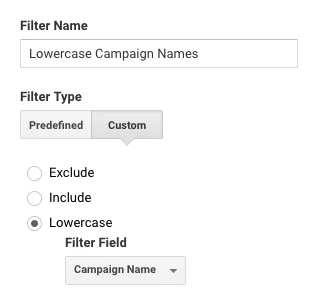
Küçük harfli kampanya etiketleri filtresi
3. Küçük Harfli Sayfa URL'leri
İzleyiciler genellikle aynı sayfayı bir web sitesinde farklı büyük harfler kullanarak görüntüleyebilir. Örneğin, ana sayfaya gitmek, sayfayı aşağıdaki gibi gösterir:
/default.aspx
veya
/Default.aspx.
Sonuç olarak, aynı sayfa için 'Tüm Sayfalar' raporunda iki ayrı satır olacaktır.
Davranış > Site İçeriği > Tüm Sayfalar'a gidin. Raporlarınızda benzer bir durumla karşılaşırsanız, Google Analytics raporlarınızda tüm URL'lerinizi küçük harfe dönüştürmek için küçük harf filtresi eklemelisiniz.
'İstek URI'sini seçmek, raporlarınızda alan adınızdan sonraki her şeyi küçük harf yapar.
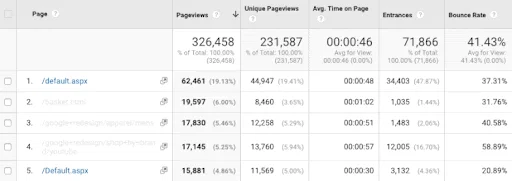
Küçük harfli sayfa URL'leri filtresi
4. Küçük Harfli Site Arama Terimleri
Sitenizdeki arama işlevinde insanlar genellikle farklı büyük harfler kullanır. Bazıları 'bize ulaşın' yazarken, diğerleri iletişim sayfanızı aramak için 'Bize Ulaşın' girer. Bu nedenle, Google Analytics'teki Site Arama raporlarınıza netlik kazandırmak için küçük harfli bir site arama terimleri filtresi eklemeniz gerekir.
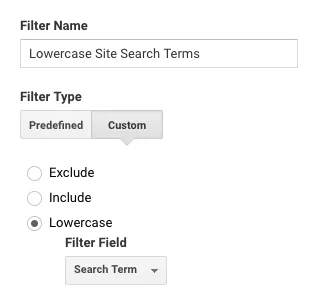
Site arama terimleri filtresi
5. Raporlara Alan Adları Ekleme
Web alanları arası izlemeyi kullanırken, raporlama görünümünüze aşağıdaki filtreyi eklemelisiniz. Bu filtre, alan adını her sayfa görüntüleme isabeti için İstek URI'sinin başlangıcına ekler. Yeni bir biçimle İstek URI'sinin üzerine yazar. Bu filtreyi uyguladığınızda, Tüm Sayfalar raporunda Etki Alanları Arası Görünümünüze gittiğinizde ilgili alan adlarına sahip sayfalara sahip olursunuz.
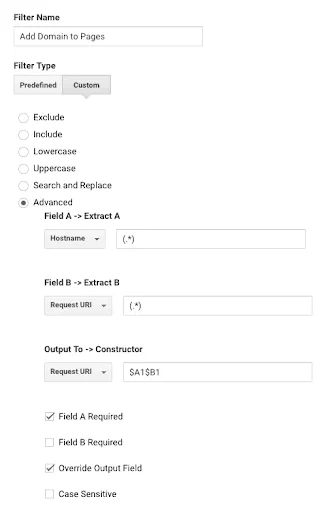
Alan adı izleme filtresi
6. Veri Doğruluğunu Sağlayın
Etki alanınızı belirten bir filtre eklemek, yalnızca sitelerinizden veri toplamanızı sağlar. Veriler yalnızca web sitelerinize gelen trafiği içerecektir ve izleme kodunuzu kullanan diğer sitelerden trafik gelirse, bu belirli veriler raporlarınızdan hariç tutulur.
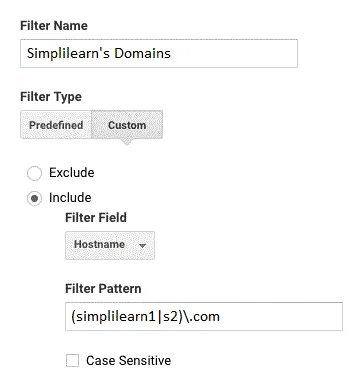
Etki Alanı Filtresi
7. Yalnızca Belirli Etki Alanlarını Dahil Edin
Birden çok web sitesi için bir izleme kodu kullandığınızda, her web sitesi için ayrı raporlama görünümleri oluşturan filtreler daha net veriler sunar. İzleme kodunuzu site 1 ve site 2'ye eklediğinizi varsayalım. Aşağıdaki raporlama görünümlerini oluşturabilirsiniz:
- Her iki web sitesinin verileri için Tek Görünüm
- 1. sitenin verileri için bir görünüm.
- 2. sitenin verileri için bir görünüm.
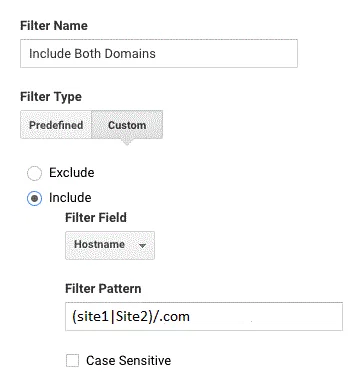
Her iki alan için filtre
Benzer şekilde, Filtre Modeli sütununa site adını girerek site 1 ve site 2 için iki filtre oluşturacaksınız.
8. Ara ve Değiştir
Arama ve değiştirme filtreleri, Google Analytics raporlarınızdaki bir veri aralığını temizlemenize yardımcı olur. Örneğin, Google Analytics'teki etkinlikleri kullanarak form gönderimlerini 'sub_form_01234' olarak izleyebilirsiniz. Ardından, raporlarınızdaki 'Abonelik Formu' gibi bir şeyle değiştirmek için Ara ve Değiştir Filtresini kullanabilirsiniz.
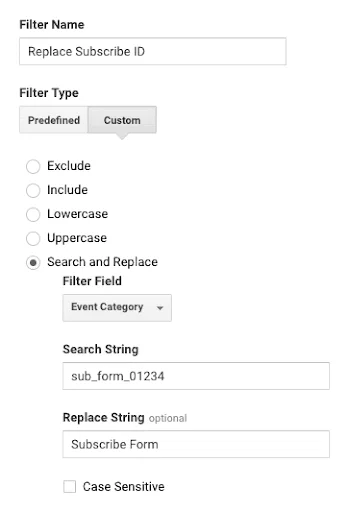
Ara ve Filtreyi Değiştir
Tüm Dijital Pazarlama araçlarında ustalaşmak ister misiniz? O zaman özel Dijital Pazarlama Uzmanlığı kursumuza kayıt olmalısınız!
Google Analytics'te Hangi Filtrelerden Kaçının?
Google Analytics filtreleri, görevleri basitleştirmeye yardımcı olan önemli özelliklerdir. Ancak bazı filtreler, aldığınız verileri karmaşıklaştırabilir. Bu nedenle, Google Analytics'te kaçınmanız gereken filtreler için bazı öneriler:
- Coğrafi konumlara dayalı filtreleri hariç tutun veya dahil edin.
- Kampanya etiketlerine dayalı filtreleri hariç tutun veya dahil edin.
- Ziyaretçilerin sitenizi görüntülemek için kullandıkları çeşitli cihazları (mobil, bilgisayar veya tablet) hariç tutun veya dahil edin.
- Sorgu parametrelerini hariç tut.
Google Analytics filtreleri, raporlarınızın dahil edilen veya hariç tutulan verilerini değiştirmek için güçlü bir seçenektir. Ancak, filtreler verilerinizi kalıcı olarak değiştireceğinden, ana raporlama görünümünüze eklemeden önce test görünümlerine yeni filtreler uygulamak daha akıllıca olacaktır. Dijital Pazarlama daha çok pratik becerilerle ilgilidir. Bu nedenle, Simplilearn'ün Dijital Pazarlama Sertifikasyon Programına kaydolarak ve uygulamalı uygulama yoluyla beceri setinizi genişleterek öğrenme yolculuğunuzu hızlı bir şekilde takip edin.
